

为MAX7651评估板配置Keil μVision IDE
描述
本文给出了启动项目和为MAX7651评估板配置Keil μVision® IDE软件的分步步骤。本文为MAX7651评估板目标板编写、编译和下载简单程序的三部分应用示例中的第二个。
程序
下载并安装Keil DK-51演示 www.keil.com 软件,除非它是在应用笔记3083“使用MAX7651执行ADC转换”中的步骤安装的。注意:请确认您使用的是版本 7.08 或更高版本。软件安装步骤在MAX7651快速入门手册中有概述。
通过单击桌面上的Keil图标或在Windows® START菜单中打开软件来打开Keil μVision 2。
在Keil μVision IDE软件中打开一个新项目
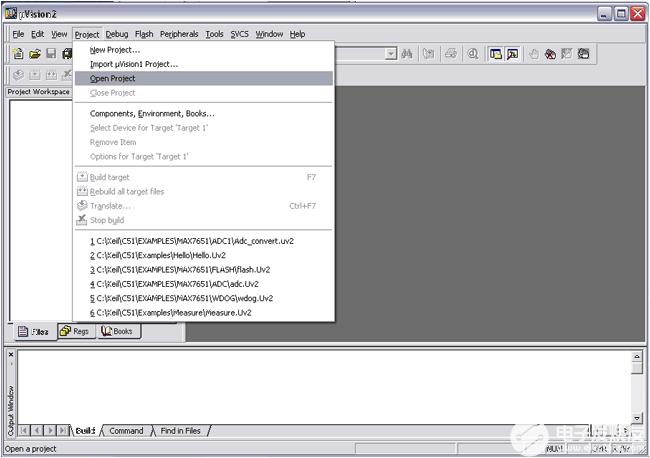
选择一个新文件夹并为项目命名。
在数据库中的Maxim ->MAX7651下选择MAX7651目标。单击“确定”。
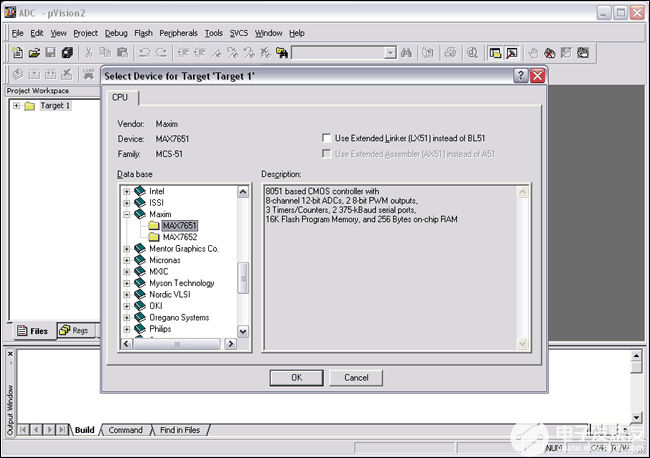
单击“是”以“将标准 8051 启动代码复制到项目文件夹并将文件添加到项目”。
右键单击目标 1 ->源组 1 并将文件添加到源组 1。
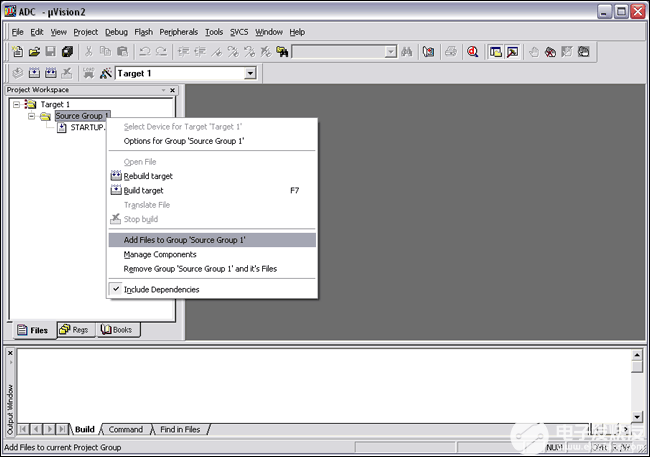
添加源文件。参见应用笔记3083:“使用MAX7651进行ADC转换”。
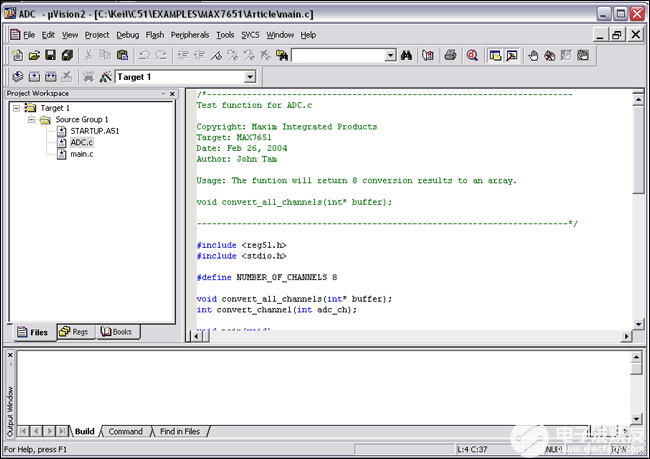
设置目标选项。单击目标下拉框左侧的图标。单击目标选项卡。 为 11.0592MHz 晶体配置目标,选择使用片上 ROM (0x0-0x3FFF),将片外代码存储器指定为从大小为 0x8000 的0x4000开始,将片外 Xdata 存储器指定为从大小为 0x8000 的0x0开始。
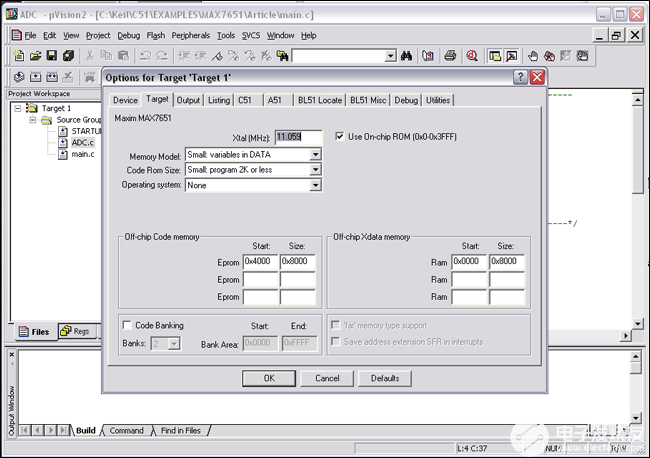
设置输出选项。点击创建十六进制文件。
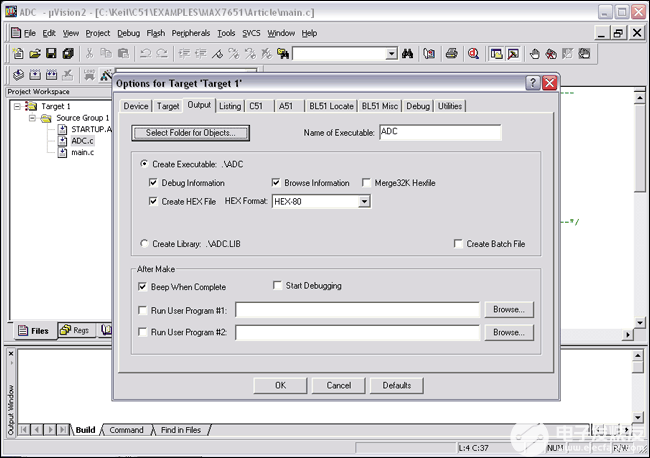
设置调试选项。检查使用模拟器选项。
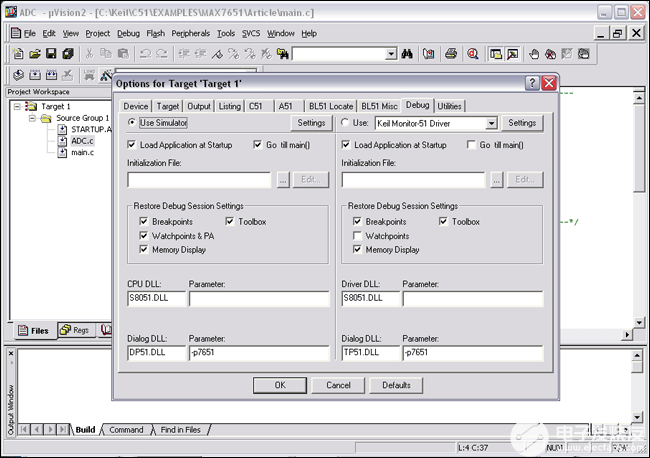
确保没有错误。程序已准备好加载到MAX7651目标板。参见应用笔记3087:“使用MAX7651评估板串行下载器将程序下载到闪存”。
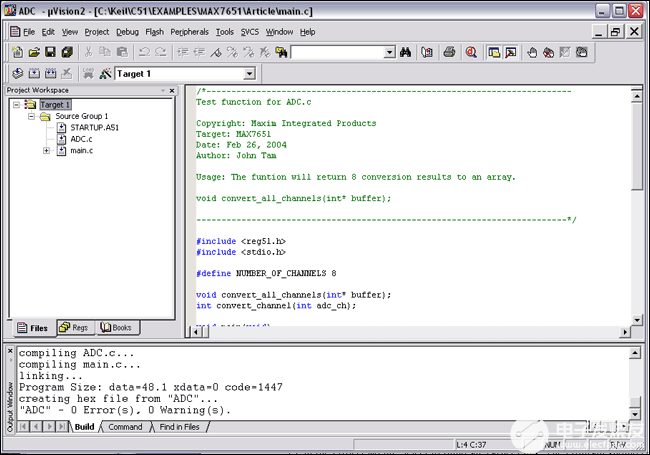
如果您没有MAX7651EVKIT和/或希望使用Keil μVision仿真器运行程序,请单击调试菜单,启动调试会话。单击“确定”以获取评估版本的警告。选择视图菜单,然后单击串行窗口#1。选择调试菜单,然后单击“转到”。该程序将在所有 8 个通道上执行和执行模数转换。
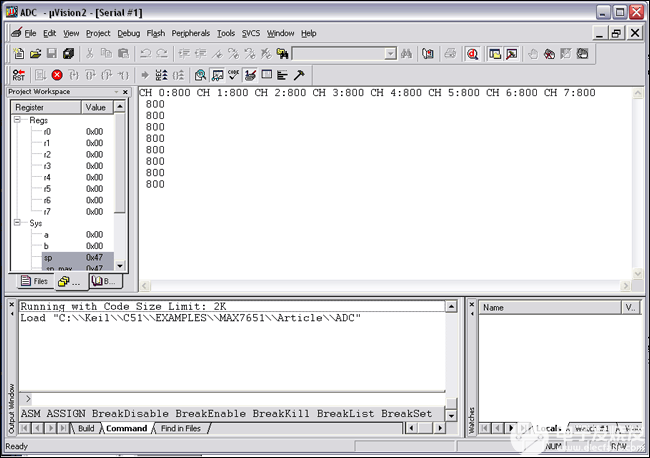
审核编辑:郭婷
-
MAX-IDE入门2018-12-18 0
-
请问Keil μVision Driver怎么安装?2020-11-18 0
-
如何在Keil uVision3 IDE中基于ARM开发板调试和运行程序2023-08-29 0
-
利用MAX7651评估板的串行下载器将程序装载到闪存内2009-04-23 874
-
为MAX7651评估板配置Keil µVisio2009-04-23 938
-
利用MAX7651实现ADC转换2009-04-23 774
-
Interfacing the MAX7651/MAX7652009-04-23 1316
-
EVAL-AD7651 EVAL-AD7651评估板2021-07-12 117
-
C8051F320 Silicon Labs IDE / Keil µVision / IAR for 8051 开发环境搭建2021-11-25 964
-
Keil C51-μVision4的使用2022-05-09 269
-
MAX7651的扩展数学子程序集合2023-02-21 378
-
SPI外设与MAX7651处理器的接口2023-02-24 528
-
MAX7651/MAX7652 12位数据采集系统与24C02 2线串行EEPROM接口2023-03-01 906
-
使用MAX7651进行ADC转换2023-03-01 425
全部0条评论

快来发表一下你的评论吧 !

